BlueJeans-Meetings aufzeichnen
BlueJeans ist ein guter Videokonferenzdienst. Er ermöglicht es dem Moderator, mit anderen Teilnehmern über verschiedene Geräte und Konferenzplattformen hinweg zu kommunizieren. Wenn jemand nicht an diesem Meeting teilnehmen kann oder das BlueJeans-Meeting wichtig ist, können Sie BlueJeans-Meetings aufzeichnen und eine Kopie erstellen. So können andere das aufgezeichnete BlueJeans-Meeting ansehen und dieselben Informationen erhalten.
Allerdings können Benutzer von BlueJeans Standard Meetings auf BlueJeans nicht länger als 5 Stunden aufzeichnen. Auch wenn Sie BlueJeans Pro abonnieren, können Sie BlueJeans Meetings bis zu 25 Stunden aufzeichnen. Nur der BlueJeans-Host kann auf die BlueJeans-Aufzeichnungsfunktion zugreifen.
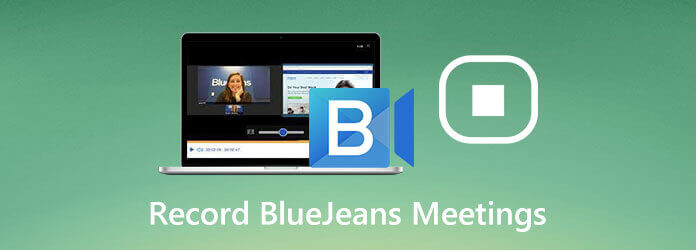
Wenn Sie das Aufnahmelimit von BlueJeans aufheben möchten, können Sie die folgenden Schritte ausführen. Dieser Artikel zeigt 3 Möglichkeiten, ein Meeting auf BlueJeans mit oder ohne Standardrekorder aufzuzeichnen. Einfach lesen und befolgen.
Um unbegrenzt auf BlueJeans aufzunehmen, können Sie Blu-ray Master-Bildschirmrekorder. Es gibt kein maximales Aufnahmelimit. Sie können BlueJeans-Meetings so lange wie möglich aufzeichnen. Der Bildschirm-Videorecorder ist leicht und leistungsstark. Daher können Sie mit BlueJeans ohne Verzögerungen aufnehmen. Das Wichtigste ist, dass Sie ein BlueJeans-Videomeeting als Teilnehmer aufzeichnen können, ohne dass andere davon erfahren. BlueJeans benachrichtigt andere Teilnehmer nicht.
Starten Sie Blu-ray Master Screen Recorder. Wählen Sie Videorecorder um ein Meeting auf BlueJeans aufzuzeichnen.

Wählen Sie den BlueJeans-Meetingbereich. Aktivieren Sie Systemsound Und Mikrofon um auch BlueJeans-Audio aufzunehmen.

Klicken Einstellungen für den Zugriff auf die Einstellungen Fenster. Sie können Ausgabeeinstellungen, Hotkeys, Mauseffekte und andere BlueJeans-Aufnahmeeinstellungen ändern.

Klicken AUFNAHME um ein Online-Meeting auf BlueJeans aufzuzeichnen. Nach der Aufzeichnung können Sie das BlueJeans-Aufzeichnungsvideo in der Vorschau anzeigen und zuschneiden. Klicken Sie abschließend auf Speichern um BlueJeans-Meeting-Videos im MP4-Format oder in anderen Formaten herunterzuladen.
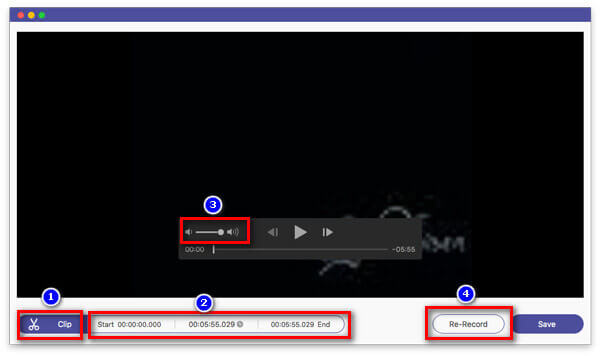
Mit diesem leistungsstarken Bildschirmrekorder können Sie auch Lync-Onlinebesprechungen aufzeichnen oder Anrufe mit Leichtigkeit.
Kostenloser Online-Bildschirmrekorder von Blu-ray Master ist auch eine gute Wahl. Sie können ein BlueJeans-Meeting kostenlos auf Ihrem Windows- oder Mac-Computer aufzeichnen. Die maximale Bildrate beträgt jedoch nur 24 fps. Wenn es Ihnen nichts ausmacht, können Sie weiterlesen, um ein Meeting auf BlueJeans kostenlos online aufzuzeichnen.
Besuchen Sie die Online-Site des kostenlosen Bildschirmrekorders.
Klicken Starten Sie den kostenlosen Recorder und installieren Sie den Launcher.
Stellen Sie die Audio-Eingangsquelle ein.
Klicken AUFNAHME um eine Aufzeichnung eines Besprechungsvideos von BlueJeans zu starten.
Klicken Stoppen um die BlueJeans-Aufnahme zu beenden und als WMV-Video zu speichern.

Wenn Sie Moderator eines BlueJeans-Meetings sind, können Sie Meetings direkt auf BlueJeans aufzeichnen. Melden Sie sich einfach bei Ihrem BlueJeans-Konto an. Führen Sie anschließend die folgenden Schritte aus. (Finden Sie Vorlesungsrekorder Hier)
Führen Sie die BlueJeans-App aus. Beginnen Sie Ihr BlueJeans-Meeting.
Es gibt eine Option mit Beginn der Aufzeichnung und Highlights, klicken Sie darauf, um die BlueJeans-Aufnahme zu starten.
Sie können diese Option an derselben Stelle erneut anklicken, um die Aufnahme auf BlueJeans zu beenden.
Klicken Stoppen in der Popup-Benachrichtigung zur Bestätigung.
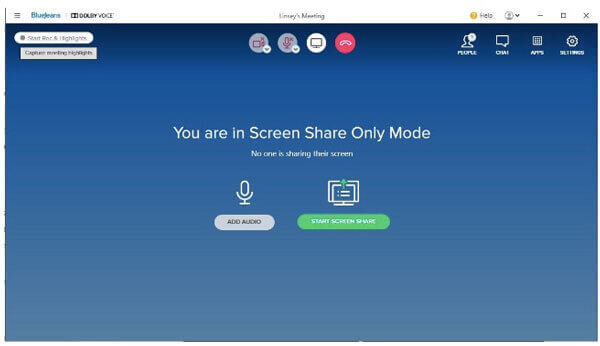
Wie lade ich ein BlueJeans-Meeting-Video herunter?
Um eine BlueJeans-Meetingaufzeichnung herunterzuladen, müssen Sie sich bei Ihrem BlueJeans-Konto anmelden. Gehen Sie zu Aufnahmen Menü. Wählen Sie das Aufnahmevideo und klicken Sie auf Herunterladen Symbol. Jetzt können Sie BlueJeans-Meetings auf Ihr Gerät herunterladen.
Warum werden einige BlueJeans-Aufzeichnungen nicht sofort angezeigt?
Die BlueJeans-Aufnahmen sind im Verhältnis 4:1 verfügbar. Das bedeutet, dass Sie etwa 15 Minuten warten müssen, bevor Sie ein 60-minütiges Video exportieren können.
Können Sie eine Aufzeichnung während einer Besprechung stoppen und neu starten?
Ja. Sie können die BlueJeans-Aufzeichnung während eines Meetings anhalten und erneut aufnehmen. Alle diese Videoclips finden Sie im Abschnitt „Aufzeichnungen“.
Mit den oben genannten BlueJeans-Aufzeichnungsmethoden können Sie problemlos ein Meeting mit BlueJeans aufzeichnen. Der standardmäßige BlueJeans-Recorder ist eingeschränkt. Wenn Sie stundenlang heimlich BlueJeans-Meetings aufzeichnen möchten, ist die Verwendung von Blu-ray Master Screen Recorder und seinem kostenlosen Online-Bildschirmrecorder eine gute Wahl.
Mehr lesen
[Gelöst] So beheben Sie Audioprobleme bei der Bildschirmaufnahme von Movavi
Movavi Screen Capture hat Probleme? Dieser Beitrag enthält detaillierte Lösungen zur Behebung von Audioproblemen bei der Aufnahme mit Movavi Screen Capture.
Anleitung zum Beheben einer überladenen OBS-Kodierung während der Aufnahme oder des Streamings
Was können Sie tun, um eine überlastete OBS-Kodierung zu beheben? In diesem Artikel finden Sie 5 bewährte Möglichkeiten, um Probleme mit hoher Kodierung in OBS problemlos zu beheben. Einfach lesen und prüfen.
Webinar aufzeichnen – So zeichnen Sie ein Webinar auf PC und Mac auf
Ist es möglich, ein Webinar aufzuzeichnen? Wie nehme ich das Webinar einer anderen Person auf? Gibt es eine kostenlose Möglichkeit, ein Webinar, das ich gerade ansehe, aufzuzeichnen? In diesem Beitrag werden effektive Methoden vorgestellt, mit denen Sie ein Webinar auf einem Windows-PC oder Mac aufzeichnen können.
Ultimativer Leitfaden zum Konvertieren von M4V in MP4
Ist M4V dasselbe wie MP4? Wie konvertiere ich M4V in MP4 unter Windows? Gibt es einen kostenlosen M4V-zu-MP4-Konverter für Mac? Dieser Beitrag zeigt 5 einfache Möglichkeiten, M4V in MP4 auf Mac, Windows-PC und kostenlos online zu konvertieren.